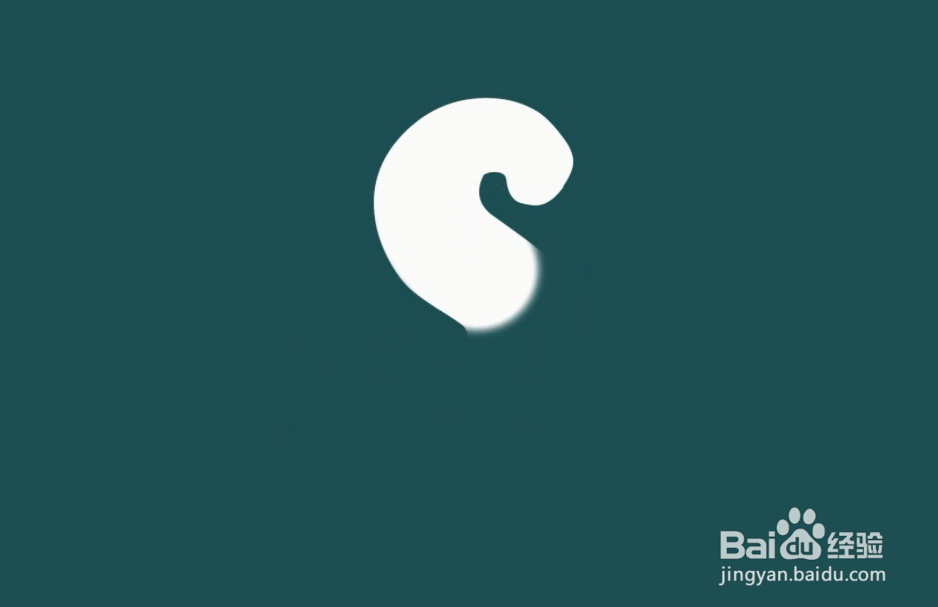AE中手写动画的制作
1、新建一个文字,这里我们用S作为例子,如果要做动画我们需要把文字转换成形状,在文字图层右键单击,在菜单中找到从文字创建形状,单击即可
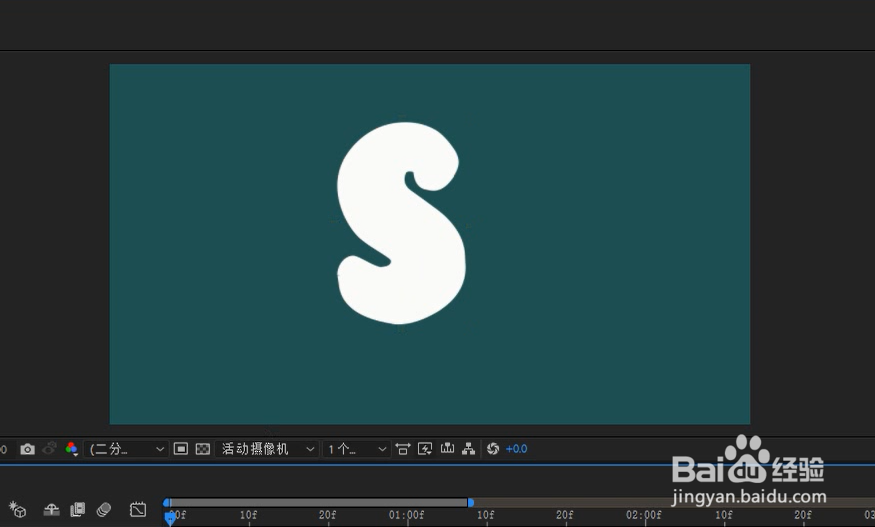
2、此时我们多了一个形状图层,原来的文字图层则不再显示
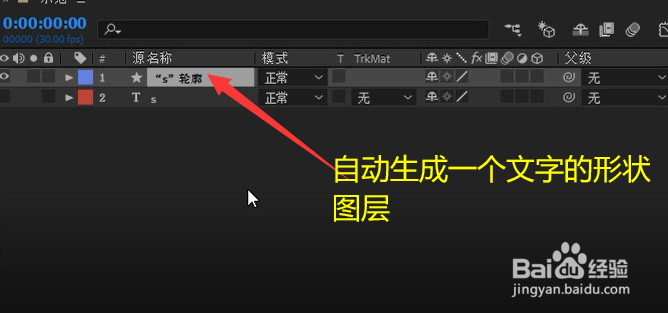
4、从S的最上面开始书写,让这个路径保持在文字的中心。
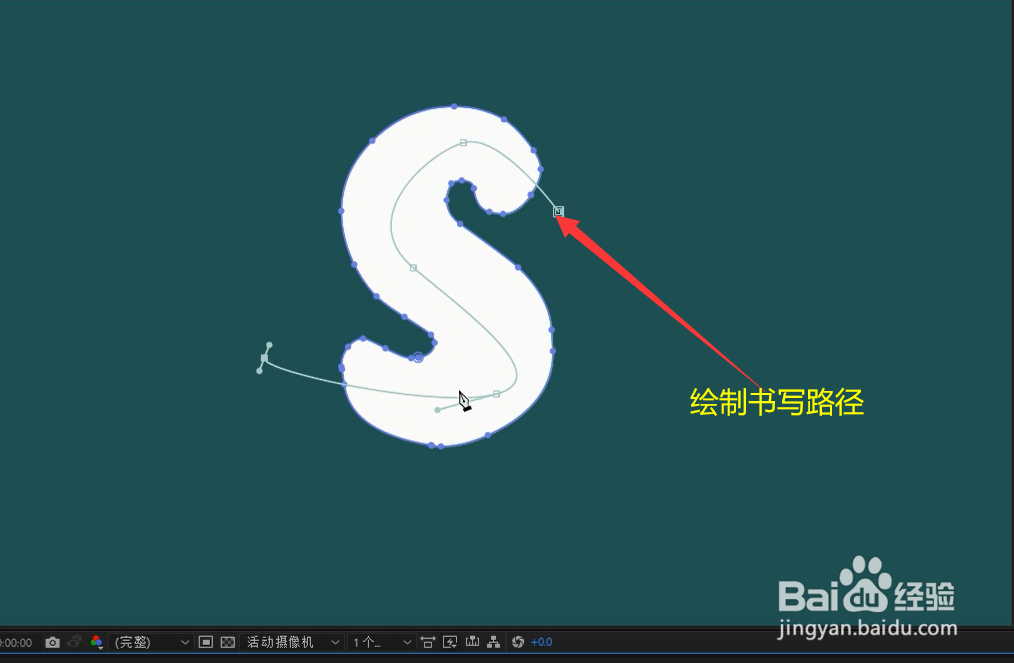
5、绘制好路径之后我们给他添加一个描边,在效果菜单的生成中,找到描边效果
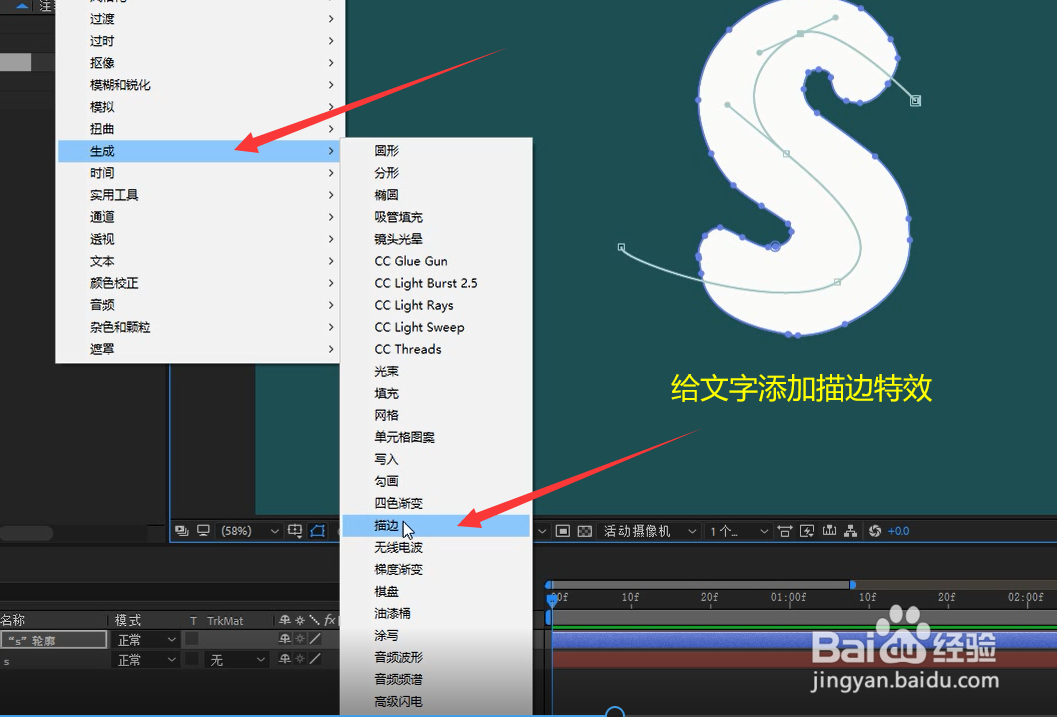
7、此时我们可以调整路径,让整个描边效果覆盖到文字上面,这样在后面的书写动画上就更加自然
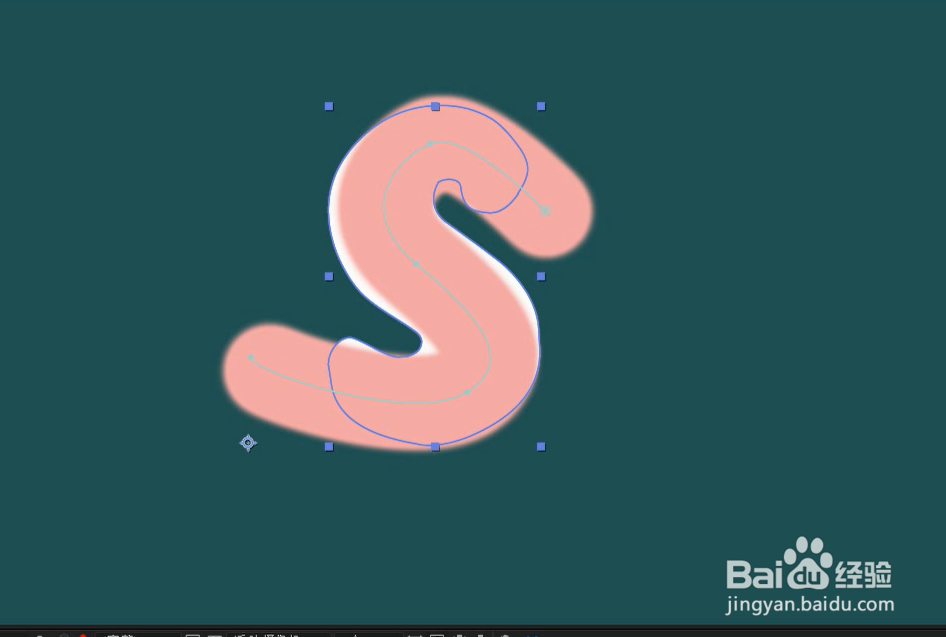
9、最后调整好关键帧的时间来控制书写的速度,大家可以根据自己的需要自己调整